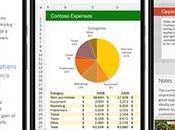E’ da qualche giorno che la Microsoft ha rilasciato la Windows 8 Consumer Preview e i numeri parlano chiaro: più di un milione di download significano una certa attesa del nuovo prodotto della casa di Redmond che fornisce un codice seriale universale per usufruire del nuovo S.o. sino al 2013.
La soluzione migliore per testare Window 8 è sicuramente quella di provarla su una macchina virtuale (sebbene Microsoft lo sconsigli perchè a detta loro non si sfrutterebbero tutte le potenzialità del nuovo sistema operativo), ma chi come me si ritrova un Pc o un Notebook in attesa di essere “sistemato” con i requisiti minimi a posto, può essere un’ottima occasione per farsi un’idea della nuova interfaccia Metro e il nuovo menù Start.
Il download della ISO (disponibile in diverse lingue, ma non in italiano) richiede un’oretta (ma anche due) di tempo sia per la versione a 32bit (da 2,5Gb) che per quella a 64bit (da 3,3Gb). Una volta masterizzato il DVD con un qualsiasi programma apposito (tipo CdBurnerXP), l’installazione è piuttosto semplice.
Nel caso vi dovesse comparire il seguente errore: “A DVD driver your PC needs is missing...”, provate come segue:
1. entrate nel BIOS attivare l’emulazione IDE per i dispositivi Serial ATA: non lasciare in modalità AHCI oppure RAID a meno che non si possano fornire i driver (con una pendrive);
2. controllare che il DVD che si sta utilizzando sia stato masterizzato bene: eventualmente rimasterizzate a una velocità inferiore.
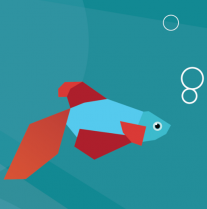
E finalmente è ora di testare Windows 8… devo dire che anche se non ho un device touch e questa è “solo” una Consumer Preview il primo approccio è PIU’ CHE OTTIMO e sono davvero entusiasta della METRO UI, dello STORE, delle APPS, dello SNAP, della CHARMS BAR, ecc… Figuratevi che per un attimo non mi è dispiaciuto nemmeno l’Internet Explorer 10 aperto in Metro con la barra degli indirizzi posta in basso: poi ho subito installato Google Chrome e ho sfruttato la sua funzionalità di creazione di scorciatoie per creare la mia apps di GMAIL direttamente nel menù Start.
La sensazione è di trovarsi di fronte a un sistema stabile e veloce. In pratica si può scegliere (finalmente usiamo il pulsante WINDOWS), a seconda delle situazioni se lavorare con il desktop oppure con Metro e una volta fatta l’abitudine (cinque/dieci minuti sono più che sufficienti) tutto diventa a portata di mano e s’inizia a domandarsi come si è potuto fare a meno di tutto questo sino ad ora.
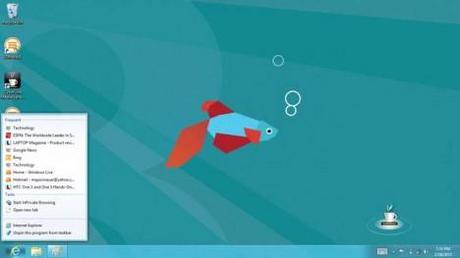
Da apprezzare sicuramente le nuove scorciatoie da tastiera come ad esempio WINDOWS+X con il quale si accede a un menù di accesso rapido alle configurazioni di sistema (Pannello di Controllo, Windows Explorer, Task Manager, Ricerca, Esegui, ecc…), oppure WINDOWS+Print screen con il quale lo screen shot viene automaticamente salvato in un file .png. Ma ce ne sono tante altre…
Per il momento non sento nemmeno la mancanza del “vecchio” pulsante di Start che comunque è possibile ripristinare con il tool di ViStart che al momento ha il difetto di disattivare l’interfaccia Metro non più richiamabile dal tasto WINDOWS, ma solo dalla Charms bar.
Per il momento l’unica nota negativa è la procedura di spegnimento (shut down) che mi pare troppo complicata. Per spegnere tutto occorre aprire la Charms bar, spostandosi con il mouse sull’angolo inferiore destro, selezionare Settings, poi Power e infine scegliere Shut down (o Restart o Sleep). Per ora, utilizzando un portatile, ho risolto con il settaggio dell’opzione shut down alla chiusura del coperchio, ma spero proprio che un volenteroso programmatore Microsoft ci metta al più presto una pezza.